服务电话
网络报修电话:
- 84617234(校园网)
- 88706295(联通)
- 83870087(移动)
- 84618112(电信)
- 82772222(国安)
卡务服务大厅:
- 84635298
最新内容
- 21 Mar
- 15 May
- 27 Feb
- 13 Nov
- 04 Dec
- 07 Jan
校园网自助服务
笔记本保养 用户日常使用保养完全手册

笔记本刚买回来就用吗?
挺多的用户是一拿到新本就开始用,其实大家都闻到了一种塑料和工业清洁剂的味道,新机器都这样,但是这种味道挺伤人的,怎么办?
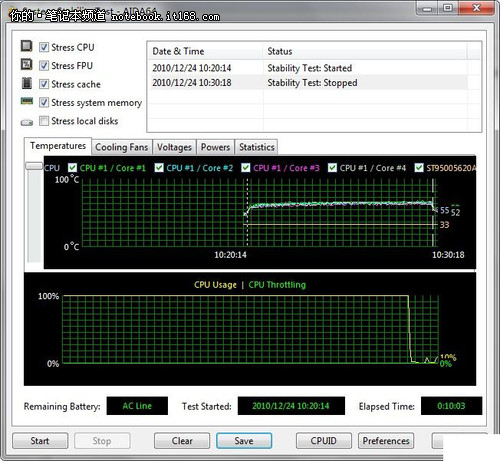
▲使用AIDA64对新笔记本拷机除异味
其实超简单,用户可以把笔记本开机,随便安装个什么测试软件之类的,然后用满负荷拷机模式运行。注意拷机期间,自己不要在笔记本面前,你去干点别的什么事。等过了1-2小时左右,你再把它放到通风地方放段时间1小时左右,之后你再玩,味道就会少很多,甚至消失。用户不知道什么拷机测试之类的,那就找段720P的电影放半天,你别看,和上面的过程一样,等完了你再玩。其实就是要让用户少闻些有害的味道。
笔记本外壳怎么保养?
很多用户都觉得刚买的笔记本,用着要特别小心,主要是想保护外观。其实大可不必,因为外壳就是层衣服,穿久了肯定会开线会脏的。编辑只针对许多用户喜欢把顶盖(A面)进行套壳、贴膜等做法说一说。用户这样做,无非是想有个性更好看,或者防止出现划痕,但从长久使用来看,不利于顶盖散热,尤其是液晶屏散热,甚至导致液晶屏过早老化。建议用户,尤其是女用户不要在A面上贴东西,如果非要贴,也不要全部贴满,类似施华洛世奇水晶类的装饰物还是小范围贴,少贴点为好。

▲贴膜、镶钻等会阻碍顶盖散热
另外顶盖会被手摸来摸去,抓来抓去的,讨厌指纹的用户可以用眼镜布、鹿皮什么的少沾点清水,擦一擦就行了。注意千万别用什么卫生纸巾、毛巾啥的想当然的就擦,甚至是用酒精类的有机溶剂来擦,这些都会对顶盖的图层造成损害。因为现在多数家用本都用的工程塑料做顶盖,还用的彩色膜内荡印技术,你用前面说的那些东西就会轻易留下严重的划痕,无法修复。

▲好的内胆包可以减少外壳的磨损
还有就是关于笔记本包的问题,这个问题用户有时会忽略。其实和顶盖接触较多的也是笔记本包,这样一来顶盖的划痕就是不可避免的,表现在内胆包上就会更加明显了。对于这一点,编辑也没有啥好的办法,只能是大家在买包的时候,尽量挑选里衬材料较好的,手感更细腻的内胆包和外包。
笔记本屏幕怎么擦?
笔记本屏幕分两种:防眩光或者叫雾面屏、镜面屏幕。现在家用本都是镜面屏为主,这种屏幕就像顶盖一样,很容易沾上指纹、各种划痕、灰尘。通常用户会置之不理,或者随便找个什么东西用水弄湿了就擦,甚至是直接用手去擦。要知道,镜面屏幕的“镜面”是一种薄薄的树脂涂层,经不起一般的冲击,长此以往的结果就是屏幕出现越来越多的划痕,用力过猛导致屏幕坏点,液体流进边框接缝造成短路等。
水和酒精都不能用,一是水不易挥发,容易四处流淌,二是酒精是有机溶剂,会对屏幕涂层有一定损害。
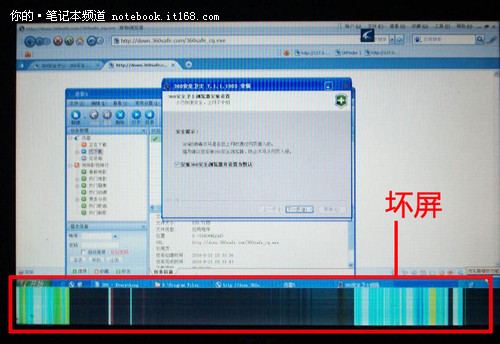
▲不正确的使用习惯导致的屏幕损坏
正确的办法是:用户应该用普通屏幕清洁套装来擦洗屏幕,这种套装买电脑的地方都有。用户使用时要注意:只用清洁液和擦屏布配合使用,绝不能用那个小刷子,刷子是尼龙的,很容易给屏幕带来划痕。用户在使用擦屏布擦拭屏幕时,要先把擦屏布用清洁剂喷湿,之后以一个固定的方向或顺序擦拭屏幕,直到擦拭干净为止。
必须纠正的是:不能先将清洁剂喷到屏幕上,再用擦屏布去擦,因为,清洁剂虽是易挥发液体,但是也会不小心渗透到屏幕边框的接缝里面去,造成损害,所以必须禁止这种做法。

▲很容易买到的屏幕清洁套装
再者是用户会很容易在没有清洁工具的时候用各种纸张来擦拭屏幕,这个也必须禁止,因为纸张是粗纤维类,绝不像表面看上去那么光滑,对于屏幕来说还是危险的,长期这样下去会出现多的令人恐怖的划痕。所以说,没有工具时,宁可看着灰尘也不要去乱擦。
笔记本怎么防潮 屏幕进水怎么办?
一般家用本都可以在背包或者内胆包里放1-2袋干燥剂,可以用食品级干燥剂,例如膨化食品里的,也能用轻工级干燥剂,例如运动鞋里的,这样就能有效避免潮气进入笔记本里面,当然注意定期更换干燥剂。

▲屏幕进水最严重时会这样
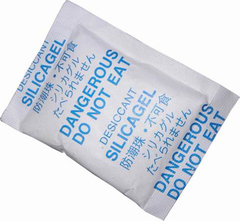
▲普通干燥剂就可以防潮湿
还有是屏幕都是液晶面板,最怕的就是水什么的,如果进水了怎么办?如果使用中的话,马上关机断电,立即拿到户外在阳光下暴晒(白天天气较好时),或者直接拿到台灯下面灼烧(晚间等),目的是马上蒸发掉里面的水分,之后再使用。其实这也是针对少量液体进入的对策,如果是大量进入的话,直接换机器吧!最好的办法是:远离液体,小心为好。
笔记本键盘脏了怎么办?
用户最头痛的就是笔记本键盘长时间使用会变得非常脏,这不但影响了整体的美观,更重要的是会影响用户的身体健康和产品卫生。都是什么原因让笔记本键盘变得很脏?一是用户长期使用自然积累的灰尘和杂物,二是用户使用时吃零食、喝饮料等不小心造成的碎屑堆积、污垢等等。

▲用刷子刷键盘面和缝隙

▲用气吹吹掉缝隙的尘土和杂物
这些情况,用户可以用不掉毛的刷子来刷键盘,比如平时用的牙刷(要用新的软毛的,不要用旧的或者硬毛的),画画用的那种毛笔等。其实手头没有这类工具,用软一点的卫生纸也行,只是无法擦按键缝隙间的杂物。之后,用户需要把笔记本整个竖立在桌面上,注意不要平放,因为平放不能把灰尘都赶出去,竖直摆放来刷可以借助重力让灰尘杂物顺势自动落下来。刷不到的缝隙可以用气吹来吹除灰尘杂物。

▲用棉布签蘸酒精擦拭按键 清洁并消毒
另外必须说明:刷子或毛笔不要沾上水等液体,必须干燥为好。清完灰之后,再用少许的酒精,用棉布签沾点酒精擦拭键盘表面和按键缝隙,把液体凝固的痕迹擦掉,比如可乐、果汁什么的,呆一会就可以继续用了。

▲键盘贴膜可以避免落灰尘
要是用户比较懒的话,建议买个键盘贴膜回来,虽然你可能觉得这东西贴上去不好看,但是能有效避免灰尘等杂物、液体污染键盘。而且现在的种类多,颜色款式都挺多的,个性还省事,使用时的手感也不错。缺点是会干扰通过键盘散热的某些笔记本产品,总的看还是可以考虑的。
此外编辑总结了一下,现在的家用本键盘以巧克力形式的、浮萍形式的居多。这两种清洁难易程度不一样,巧克力的好打扫点,浮萍的不好清洁。另外,浮萍键盘还有好多变种形式,比如按键的间距就有明显的远近区别,远的易进灰但是好清理,近的不易进灰但是难以清理。不过,不管是那种,用上面的方式都能清洁干净,只是费不费事,时间长短的问题罢了。
笔记本硬盘和光驱怎么保护?
硬盘,用户在使用的过程中,尽量避免四处搬运、摇晃、震动笔记本机身。这样的动作一次两次可能会侥幸逃过一劫,但是经常如此的话,许多家用笔记本的硬盘就会挂掉,原因就是盘面被迫振动,导致磁头脱落或者造成盘面划伤、坏道等。这种损害不能挽回,所以用户必须尽量避免。

▲避免硬盘经常震动或摇晃
另外,使用笔记本时也不要在下面垫上什么书本、枕头、被褥之类的东西,这会导致硬盘温度上升,影响到使用甚至出现问题。在用光驱和外接存储设备,如u盘、移动硬盘等向本地磁盘拷贝文件的时候,不要中途拔出外接存储设备或断电,否则容易造成硬盘坏道,减少使用空间。用户用光盘或者u盘重装系统的过程中,不能中途关机、断电或者拔掉u盘或退出光盘,否则就会造成硬盘损伤,轻则短寿、空间缩小,响应速度超慢,重则直接挂掉硬盘。
一些细节也要注意:不要总是同时拷贝N个文件,这会使磁头和马达加速老化,时间一长就会出现硬盘哗啦哗啦的声音,最后认不到硬盘,所以最好是考完一个再考另一个。不要同时打开N个要读硬盘的应用程序,比如同时开了PS、AI、影音播放器等很多程序,道理和前面的一样。

▲硬盘磁头和盘片接触很精密
定期硬盘清理,这样能让文件有序排列,从而使磁头移动减少,增加寻址效率,延长硬盘寿命。必要时定期重装一次系统,会比硬盘整理还有效果,都可以有效避免磁头重复运动,延长使用寿命。注意硬盘的工作温度不要太高,高温会使盘片膨胀变形,加大磁头的摩擦力,影响使用,所以必须保持温度适宜,风扇坏了就及时更换和清灰,保持较好的散热。
光驱,虽然现在光驱越来越很少使用了,但是依旧是普通家用本的标准配置,许多高清格式的影片还是用光盘直接存储的。所以用户在使用光驱时要注意:光驱很害怕灰尘的影响,在不用的时候要把光盘拿出来,不能在里面放着;避免经常读取劣质光盘,划痕较多的光盘;避免经常性长时间使用光驱,比如直接用光驱看片。

▲光驱的读取头绝对不能触碰
保养的时候,可以用擦屏布加清洁剂清洁读取头,不能用手指直接触碰读取头原件。装入光盘时也要避免用力过度,以免造成托架损坏或者无法完全关闭舱门。最后强调一点:光驱依然重要,如果坏了,就只能更换新的,但是成本过高,不划算得很。
电池保养要注意什么?
很多用户的笔本最先坏的就是电池,主要是平时使用不当造成的。编辑总结了几点,用户以后在使用笔记本电池时就要注意了,以免过早变成台式机。

▲电池一般最多支持到300-500次充电 所以充电要彻底最好
首先,对于一台新笔记本,电池里都是有余电的,使用前先把电池开机充满电,然后彻底放干净,接着再充满电,再放干净,这样子做3次充放电循环,再充满电投入正常使用。通常这样做可以让笔记本电池真正工作起来,而且延长寿命。
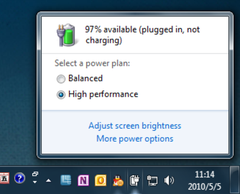
▲及时查看电池剩余电量 再决定充电
对于已经实用些日子的笔记本电池,建议要把电充满再使用,并且必须把电量全用光后再充电,这样也能保持好电池的活性,延长寿命。最忌讳经常性的充一半电,就开始用电池供电,这样会很快造成电池损坏。如果没用完电量,也别着急充电,看看电池余量是不是8%-13%,如果是就开始充电,不是就接着用,直到电量耗尽再充电。
另外,对于经常很久采用一次的电池,也要保证至少1个月彻底充放电一次,保证还能投入使用,延长寿命,这很重要,很多用户的电池都是长期不用,再用的时候就发现使用时间非常短的现象,所以还是每个月彻底充放电一次较好。
最后要说的是,电池也非常怕潮,所以不用的时候最好用干燥剂存放在通风干燥位置保存。
清灰工作怎么做?
用户在使用笔记本很长时间之后,通常要定期把机身内部主要部件的灰尘清理一次,这样会延长部件和整机寿命,也让笔记本能更稳定、快速的运行。编辑总结了清灰的方法和注意事项,用户在以后的使用中可以借鉴。

▲清灰后的笔记本风扇
▲清灰前的笔记本风扇
清灰主要是对风扇、出风口进行灰尘清扫工作。首先是风扇部分,风扇因为长期转动,会把气流中的各种浮尘都吸进去,并且积累在风扇叶片上,长期不清理会造成过热、变慢,死机等现象发生。通常用户可以用清洁套装里的刷子来刷扇叶,最好是能用软毛刷子,用起来更方便些。通常刷灰的时候要把风扇先拆下来,因为这样能避免刷下来的灰落到机身里面。
一般也不要用潮湿的刷子来刷,因为风扇离CPU很近,要避免潮湿影响CPU,除非刷子解决不了问题,可以尝试用沾点水的抹布擦拭扇叶,晾干后,再装回去。

▲清灰前最好把风扇拆下来 避免灰进入机身里面
有时候用户的笔记本是15或17寸的大本,可能会有独立显卡风扇,那么这个风扇也要拆下来刷一刷灰尘。具体方法和前面给CPU风扇刷灰是一样的。
另外要提醒的是:很多用户清完灰之后,就是简单把风扇装了回去,忘记了连接风扇的电线,结果开机直接导致温度超高,甚至烧坏了机器,所以必须把风扇电线连接好,确认没有问题后再开机运行笔记本。

▲适时更换CPU和显卡芯片上的散热硅脂
还有就是适时更换一次CPU或显卡芯片上的散热硅胶,因为长期使用会老化,丧失导热性能,用户可以在清灰的时候,顺便就把硅胶给换了。需要注意的是:硅胶不要涂得太厚,反倒影响散热;必须涂抹整个表面到均匀为止,否则影响散热。

▲进风口的格栅也会积很多的灰 必须扫干净

▲出风口的散热片上灰尘非常多 必须清除掉
不要忘记出风口也要清理灰尘,出风口直接把风尚吹来的风排出去,所以也是灰尘积累很多的地方。用户只需要把刷子或者沾湿的抹布把每个格栅都擦干净就可以了,如果有风扇的进风口,那就连同这个进风口也擦干净。
好了,以上所说的都是普通笔记本用户在日常使用机器的时候要注意的保养常识。知道并使用这些方法可以使你的笔记本使用寿命更长,工作娱乐更有效率,最大限度避免故障报修方面的烦恼和支出。希望各位用户能更加爱护自己的笔记本电脑,谢谢阅览本文。
| 点击下载文件: |